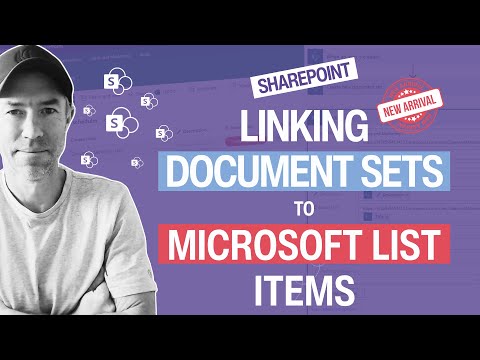हमारे अतीत में, हमने संदर्भ मेनू tweaks के आधार पर कई लेख साझा किए हैं जिन्हें आप यहां देख सकते हैं। आज, इस आलेख में, हम आपको डेस्कटॉप संदर्भ मेनू के लिए अभी तक एक और ट्विक साझा करने जा रहे हैं। इससे पहले, आपने डेस्कटॉप संदर्भ मेनू में नए विकल्प जोड़ने के लिए कई तरीकों का प्रयास किया होगा - रजिस्ट्री को संपादित करके या राइट-क्लिक एक्स्टेंडर, कंटेक्स्ट मेनू संपादक या अल्टीमेट विंडोज कस्टमाइज़र जैसे कुछ फ्रीवेयर का उपयोग करके। आज, हम आपको देशी का उपयोग करके नई प्रविष्टियां जोड़ने का एक तरीका देने जा रहे हैं विंडोज पावरशेल.

उदाहरण के लिए, यदि आपको एक्सेस करने की आवश्यकता है स्थानीय समूह नीति संपादक बार बार; आप इसे डेस्कटॉप संदर्भ मेनू में कर सकते हैं। ऐसा करने का लाभ यह है कि आपको चलाने की जरूरत नहीं है gpedit.msc आदेश। उसी तरह आप डेस्कटॉप संदर्भ मेनू के हुड के नीचे संदर्भ मेनू में कोई प्रोग्राम जोड़ सकते हैं, इसे पिन करने के बजाय स्क्रीन प्रारंभ करें या टास्कबार। अब यहां भाग लेने का तरीका बताया गया है:
डेस्कटॉप संदर्भ मेनू में आइटम जोड़ने के लिए PowerShell का उपयोग करें
1. सबसे पहले डाउनलोड करें संदर्भ में आइटम जोड़ें से लिपि यहाँ (तकनीक गैलरी)। यह एक संपीड़ित के रूप में स्क्रिप्ट डाउनलोड करेगा ज़िप संग्रह - तो इसे अनजिप करें। अनजिप करने के बाद, आपको नाम की फ़ाइल मिल जाएगी AddItemToContext.psm1 जो आपको रखना है डेस्कटॉप सुविधाजनक पहुंच के लिए; हालांकि आप इसे कहीं भी रख सकते हैं - लेकिन इसकी जगह याद रखें।
2. एक व्यवस्थापकीय Windows PowerShell विंडो खोलें और स्थान को प्रतिस्थापित करके निम्न आदेश निष्पादित करें AddItemToContext.psm1:
Import-Module filepathAddItemToContext.psm1

3. अब नई चीजों को जोड़ने के बारे में मदद प्राप्त करने के लिए निम्न आदेश चलाएं डेस्कटॉप संदर्भ मेनू जो निर्दिष्ट है ऐड-OSCContextItem इस स्क्रिप्ट के लिए ऑपरेटर:
Get-Help Add-OSCContextItem -Full
4. अब नया आइटम जोड़ने के लिए डेस्कटॉप संदर्भ मेनू, उदाहरण के लिए, स्थानीय समूह नीति संपादक, आप निम्न आदेश का उपयोग कर सकते हैं:
Add-OSCContextItem -DisplayName “Group Policy Editor” -Argument “C:Windowssystem32gpedit.msc”
आप उपरोक्त आदेश में उलटा कॉमा में तर्क के स्थान पर संदर्भ मेनू में किसी भी प्रोग्राम के स्थान को प्रतिस्थापित कर सकते हैं। कब शक्ति कोशिका नया विकल्प जोड़ने के साथ किया है, यह आपको सूचित करेगा।

5. अंत में, यदि आप से अतिरिक्त प्रविष्टि को हटाना चाहते हैं डेस्कटॉप संदर्भ मेनू, आपको स्क्रिप्ट के निकालें-OSCContextItem ऑपरेटर का उपयोग करने की आवश्यकता है। तो इस आदेश को चलाएं:
Remove-OSCContextItem -DisplayName “ Group Policy Editor “
उस प्रविष्टि के लिए उलटा कॉमा में भाग को फिर से बदलें जिसे आप निकालना चाहते हैं; जो आपने जोड़ा है चरण 4. शक्ति कोशिका यह आपके द्वारा बनाई गई प्रविष्टि के बच्चे आइटम को हटाने के लिए कहेंगे, इस प्रकार टाइप करें Y और मारा दर्ज। जब प्रविष्टि हटा दी जाती है, तो आपको अधिसूचित किया जाएगा।
इसलिए, इस तरह आप नई चीजें जोड़ सकते हैं डेस्कटॉप संदर्भ मेनू का उपयोग कर विंडोज पावरशेल.